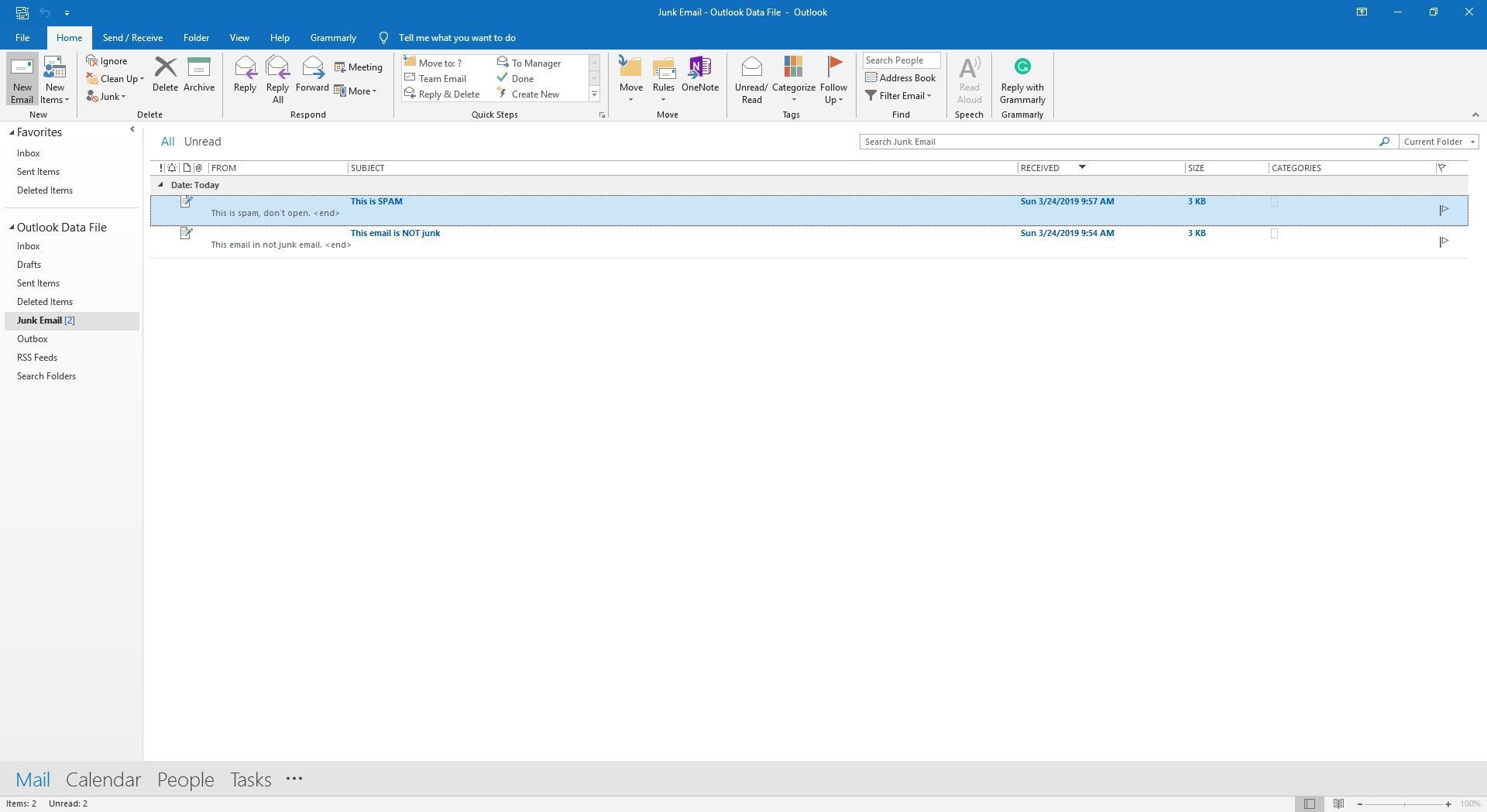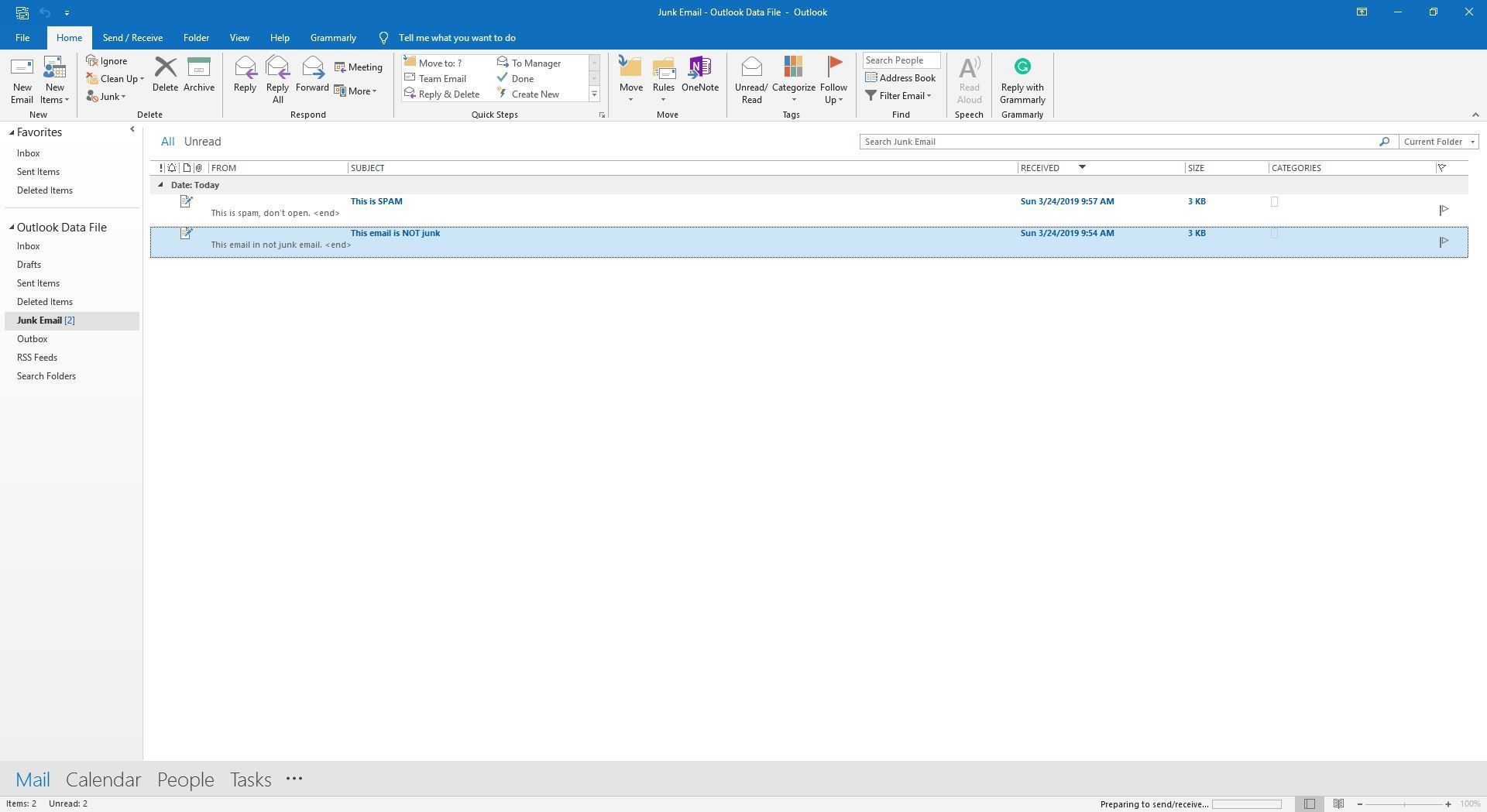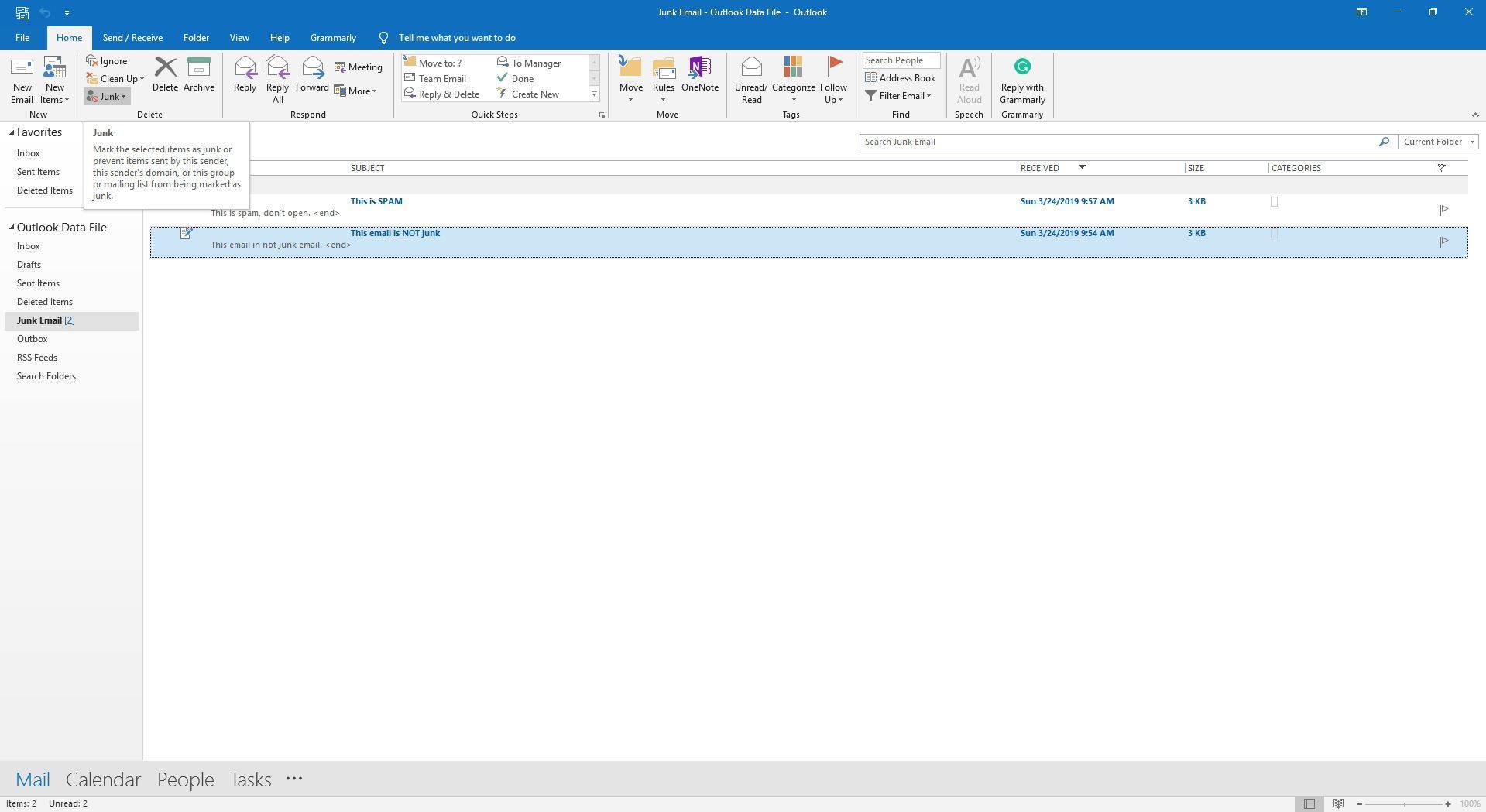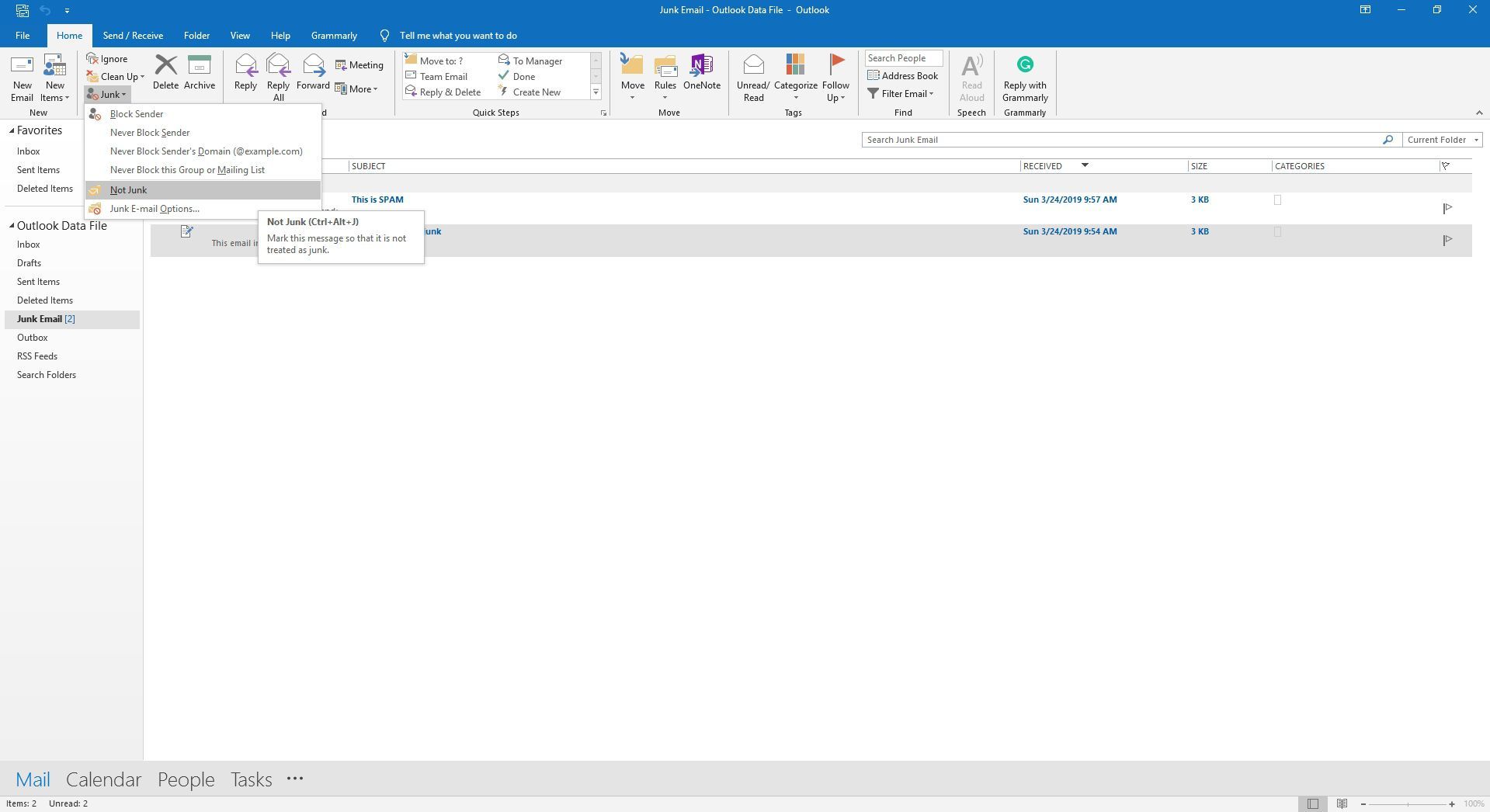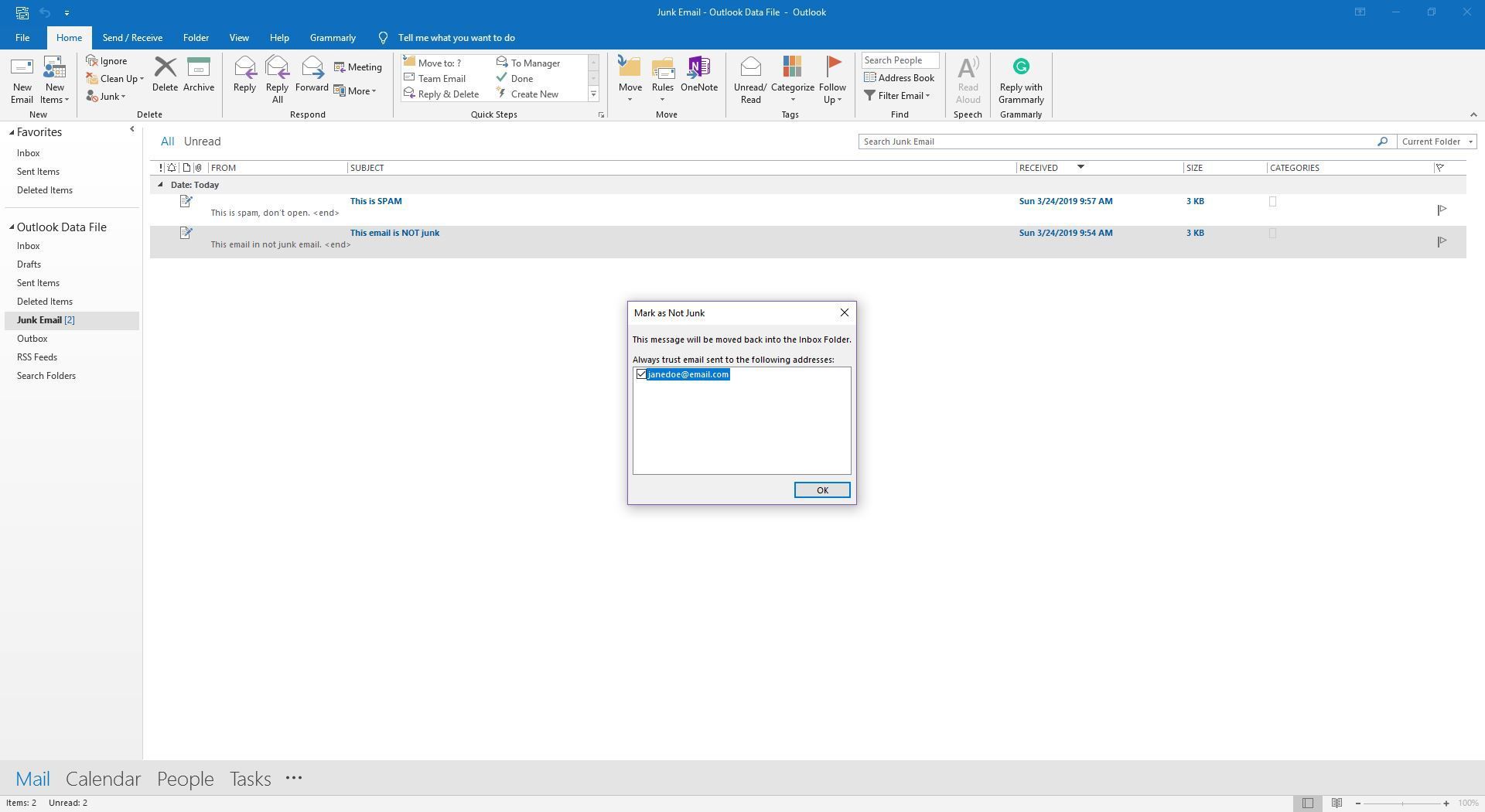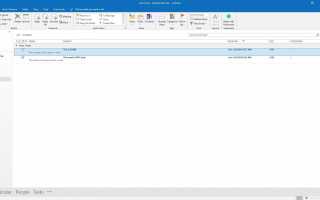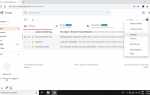Содержание
Microsoft Outlook поставляется с фильтром нежелательной почты, который хранит нежелательные письма в папке нежелательной почты. Однако хорошие сообщения могут быть ошибочно помечены как спам. Это просто просмотреть папку со спамом и восстановить недостающие сообщения в папку «Входящие». Восстановив сообщение, вы научите спам-фильтр Outlook извлечь урок о том, как выглядит хорошая электронная почта.
Инструкции в этой статье относятся к Outlook 2019, 2016, 2013, 2010, 2007; Outlook для Office 365 и Outlook Online.
Восстановить почту из папки нежелательной почты в Outlook
Чтобы переместить электронное письмо из папки со спамом в папку «Входящие» и, при необходимости, защитить будущие сообщения от того же отправителя от нежелательной почты в Outlook:
Открыть Спам папка в Outlook.

Откройте или выделите сообщение электронной почты, которое вы хотите восстановить.

Если электронное письмо открыто в области чтения или выделено в списке папок, перейдите к Главная Вкладка. Если сообщение открыто в отдельном окне, перейдите к Сообщение Вкладка.
в удалять группа, выберите барахло.

Выбрать Не хлам. Или нажмите Ctrl + Alt + J,.

Чтобы добавить отправителя в список надежных отправителей, чтобы сообщения с их адресов никогда не считались спамом, выберите Всегда доверяй электронной почте от флажок

Настройте Outlook, чтобы разрешить только почту от таких отправителей в папку «Входящие», и Outlook автоматически помещает людей, которым вы отправляете почту, в список надежных отправителей.
Нажмите Хорошо.
Outlook автоматически перемещает сообщение в папку «Входящие» или в предыдущую папку сообщения, где вы можете читать и работать с ним.
Чтобы восстановить сообщение в Outlook Online, выберите сообщение в папке «Нежелательная почта», перейдите на панель инструментов и выберите Не хлам > Не хлам.
Восстановить сообщение из папки нежелательной почты в Outlook 2007
Чтобы пометить сообщение как нежелательное в папке нежелательной почты Outlook:
Перейти к Спам папка.
Выделите сообщение, которое вы хотите восстановить.
Нажмите Не хлам. Или нажмите Ctrl + Alt + J, или выберите действия > Спам > Пометить как не мусор.
Если вы хотите добавить отправителя письма в список доверенных отправителей, выберите Всегда доверяй электронной почте от.
Нажмите Хорошо.